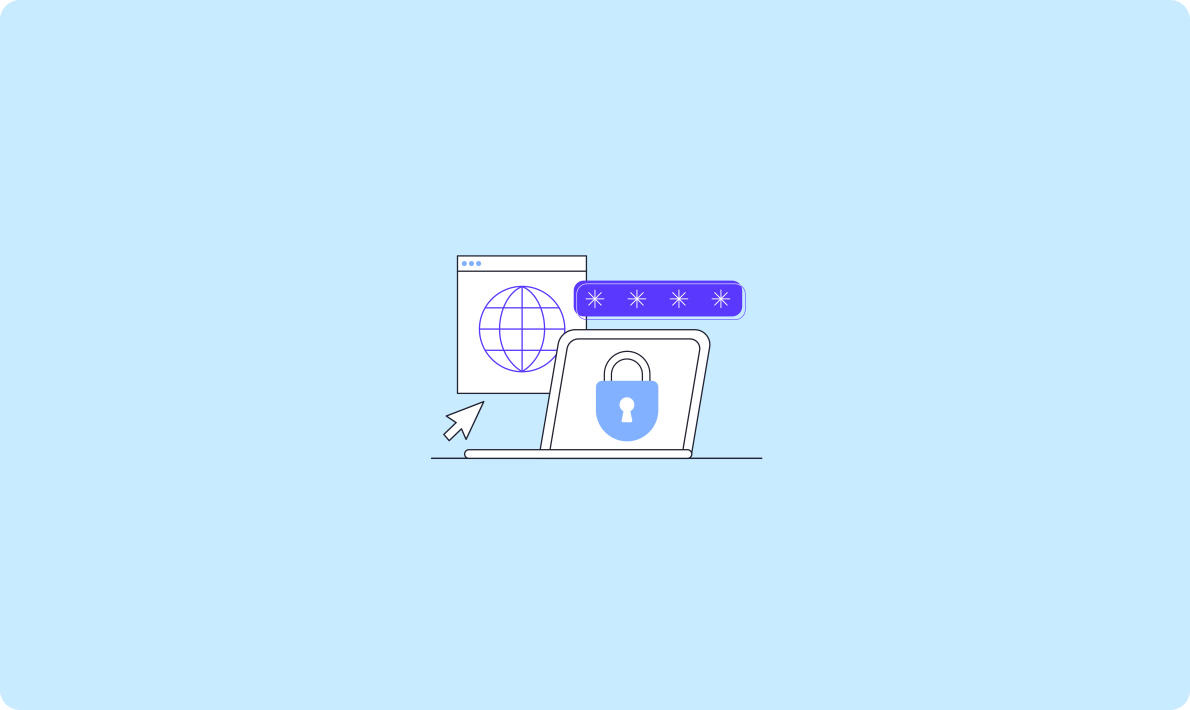
APISIX-MCP:利用 AI + MCP 拥抱 API 智能化管理

搞开发或测试的小伙伴都知道,在进行 API 设计、管理和测试时,总是需要在多个工具之间频繁切换,比如 Postman 和 Swagger。

这种方式不仅容易导致数据同步不一致,还阻碍了团队成员之间的协作,最终影响开发效率。面对这些问题,如果有一个一体化的平台,能将 API 的设计、开发、测试等所有环节整合在一起,会是多么方便!在这样的平台上,团队成员可以共享一份清晰的 API 文档,后端开发可以根据接口文档快速开发并调试 API。前端开发可以轻松调用 API 并获取 Mock 数据,测试工程师也能高效地进行 API 测试工作。这样一来,整个团队的协作将会更加顺畅,开发效率也会显著提高。今天我们介绍的这款API管理神器– Apifox ,正是这样一个一站式 API 开发协作平台!它集 API 设计、API 开发、API 调试、API 管理、 API 文档、API Mock 和自动化测试等功能于一体,为我们的 API 项目提供一站式的解决方案。

在 Apifox 中,所有操作都围绕 API 定义 (API specification) 展开,每个角色都可以直接利用设计好的 API 来发送请求、创建接口用例、生成 Mock 数据和发布文档。

.yaml或
.json文件),并支持使用迭代分支来设计 API。
后端开发:可以直接根据定义好的 API 来发送请求,或生成后端业务代码。
前端开发:不用等后端完成,可以直接基于 API 定义生成 Mock 数据。
测试工程师:可以基于 API 定义自动生成接口用例,提供可视化界面来编排测试场景,并集成 CI/CD 流水线。
API 文档维护者:可以一键生成规范的 API 文档,文档会随 API 定义的更新自动保持同步。
性能测试人员:提供专门的性能测试功能。

Apifox 是专门为 API 设计和开发团队量身定制的协作平台。
Apifox 提供了一系列丰富且强大的功能,帮助你在开发和管理 API 时更加高效:
Apifox MCP Server,可以将 Apifox 的接口文档提供给 Cursor 等支持 AI 编程的 IDE,或其他支持 MCP 的 AI 工具。

有了 Apifox MCP Server,我们开发者就可以通过 AI 助手完成以下工作:根据接口文档生成或修改代码、搜索接口文档内容等等,至于通过这个接口文档数据还能让AI帮我们完成哪些更多更强大的任务,这个就需要我们自己尽情的发挥想象力,哈哈。
Apifox MCP Server 可以将项目内的 API 文档提供给 AI 使用。
在 Apifox 生成 API 个人访问令牌:打开 Apifox,将鼠标悬停在页面右上角的头像上,点击 “账号设置 -> API 访问令牌”,创建新的 API 访问令牌,替换下面配置文件中的

获取 Apifox 项目 ID:打开 Apifox 里对应的项目,在左侧边栏点击 “项目设置”,在 “基本设置” 页面即可复制项目ID,拿到项目ID,替换下面配置文件中的
;
在 Cursor 中配置 MCP:编辑 MCP 配置文件:打开Cursor编辑器,点击右上角“设置”图标,选择左侧“MCP”选项,点击“+ Add new global MCP server“按钮。

添加配置内容:在打开的
mcp.json文件中添加以下配置,注意替换
和
为你自己的值:
{
"mcpServers": {
"API 文档": {
"command": "npx",
"args": [
"-y",
"apifox-mcp-server@latest",
"--project="
],
"env": {
"APIFOX_ACCESS_TOKEN": ""
}
}
}
}验证配置:配置完成后,你可以通过向 AI 询问以验证连接是否正常工作(Agent 模式)。例如:请通过 MCP 获取 API 文档,并告诉我项目中有几个接口,如果 AI 能够返回你 Apifox 项目中的 API 信息,说明连接成功。

安装 Cline 插件:在 VSCode 扩展市场搜索并安装 “Cline” 插件;配置 MCP 服务器:打开 Cline 面板,点击 「MCP Servers > Configure MCP Servers」。

在打开的
.json文件中添加以下配置,注意替换
和
为你自己的值:
{
"mcpServers": {
"API 文档": {
"command": "npx",
"args": [
"-y",
"apifox-mcp-server@latest",
"--project="
],
"env": {
"APIFOX_ACCESS_TOKEN": ""
}
}
}
}验证配置:配置完成后,你可以通过向 AI 询问以验证连接是否正常工作。例如:请通过 MCP 获取 API 文档,并告诉我项目中有几个接口。如果 AI 能够返回你 Apifox 项目中的 API 信息,说明连接成功。

Apifox MCP Server 可以将公开发布的在线文档提供给 AI 使用,仅支持公开发布、任何人都可以直接访问的在线文档。不支持设置了密码、邮箱白名单、IP 白名单的在线文档。如果不希望公开接口文档,仅仅是内部人员可以访问。

≥ 2.7.2开启 MCP 服务:进入Apifox项目,依次点击“分享文档 -> 发布文档站 -> AI 功能”,开启 MCP 服务。

获取配置文件:开启后,访问在线文档的接口时,页面将显示“AI 编程(使用 MCP)”按钮。

点击后,将弹出详细的使用说明和 MCP 配置文件,文件内已自动填充当前文档的
site-id。只需复制该配置,便可用于 IDE 中接入 MCP 服务。

编辑MCP配置文件:打开Cursor编辑器,点击右上角 “设置”图标,选择左侧“MCP”选项,点击“+ Add new global MCP server”按钮。

添加配置内容:在打开的
mcp.json文件中,添加从 “在线文档” 中复制的的 MCP 配置,例如:
{
"mcpServers": {
"API 文档": {
"command": "npx",
"args": [
"-y",
"apifox-mcp-server@latest",
"--site-id=123456"
]
}
}
}验证配置:配置完成后,你可以通过向 AI 询问以验证连接是否正常工作(Agent 模式)。例如:请通过 MCP 获取 API 文档,并告诉我项目中有几个接口,如果 AI 能够返回你 Apifox 项目中的 API 信息,说明连接成功。

安装 Cline 插件:在 VSCode 扩展市场搜索并安装 “Cline” 插件配置 MCP 服务器:打开 Cline 面板,点击“MCP Servers>Configure MCP Servers”。

在打开的
.json文件中添加 “在线文档” 中的 MCP 配置,例如:
{
"mcpServers": {
"API 文档": {
"command": "npx",
"args": [
"-y",
"apifox-mcp-server@latest",
"--site-id=123456"
]
}
}
}验证配置:配置完成后,你可以通过向 AI 询问以验证连接是否正常工作。例如:请通过 MCP 获取 API 文档,并告诉我项目中有几个接口,如果 AI 能够返回你 Apifox 项目中的 API 信息,说明连接成功。

如果需要使用到多个 API 文档,在配置文件里添加配置多个 MCP Server 即可(不同文档有不同的
)。
至此,我们已经完成了Apifox MCP 使用流程讲解,大家有问题可以评论区留言讨论。
Apifox MCP 可以让你的API 文档与AI编程深度集成,真正实现“文档即代码”的高效开发体验。想体验的小伙伴抓紧动手实操起来吧。